在当今数字化时代,U盘安装系统已经成为一种高效且便捷的重装系统方法,以下是用u盘安装系统的步骤介绍:
1、准备工作
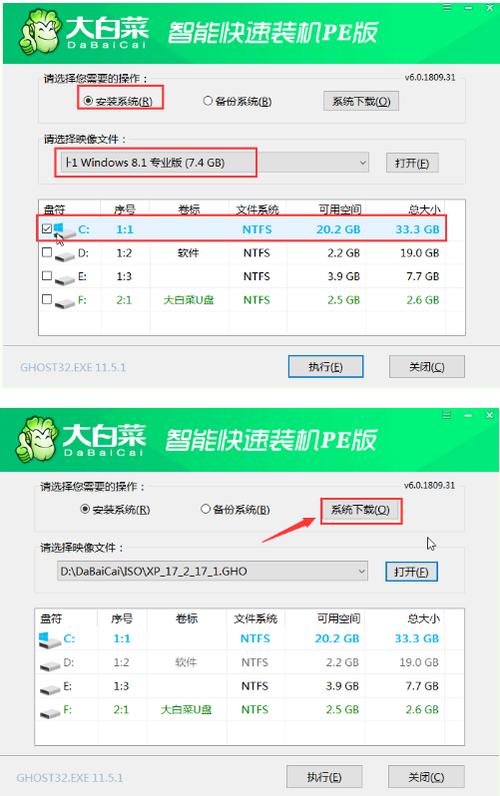
工具和设备准备:
一个8G以上的空白U盘,用于制作U盘启动器。
一台能上网的电脑,用于从微软官网上下载系统镜像文件。
待重装的电脑,U盘启动器制作好后用于为该电脑重装或更换系统。
数据备份:在要重装系统之前,先把重要内容文件保存到自己的百度网盘或者其他U盘里。
2、制作U盘启动器
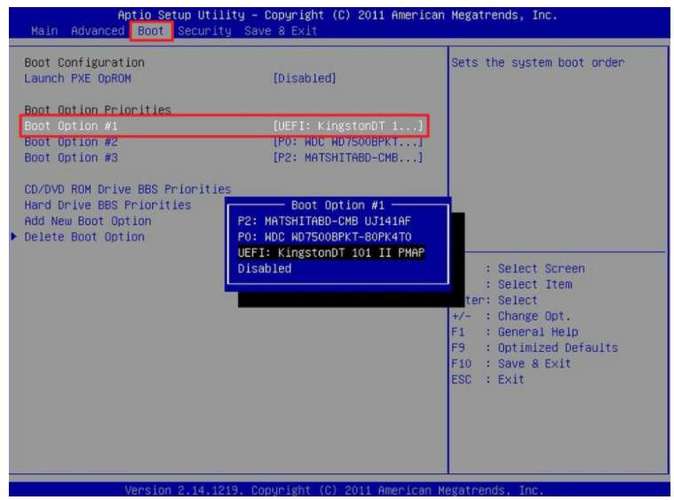
下载Windows 10:打开浏览器,搜索win10,找到微软官网,下载Windows 10。
制作U盘启动盘:下载完成后,双击打开下载的MediaCreationTool.exe应用文件,接受许可条款,选择“为另一台电脑创建安装介质”,然后选择U盘,点击下一步。
3、开始重装系统
设置U盘启动:将U盘插入电脑的USB接口,开机后按F12键(不同品牌电脑按键可能不同),选择U盘启动。
安装系统:进入安装界面后,选择自定义安装,删除所有分区,然后新建一个大的未分配空间作为C盘,选择这个空间进行安装。
完成安装:安装完成后,重启电脑,拔出U盘,进入新系统进行初始设置。
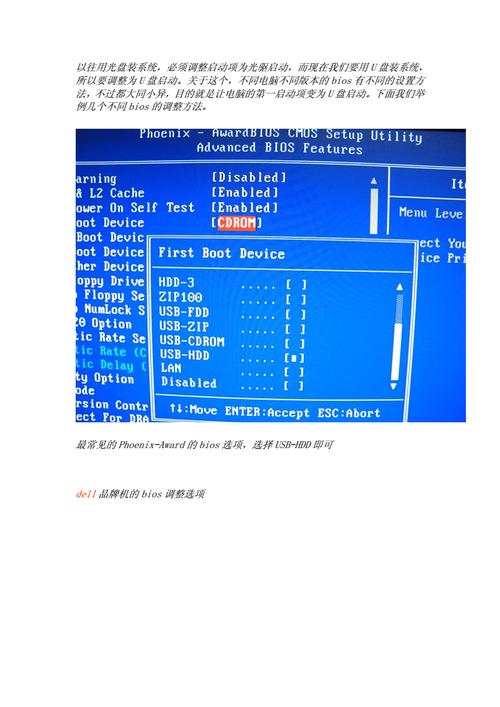
4、常见问题解答
Q1: 如果在安装过程中出现“无法找到安装介质”的错误提示怎么办?
A1: 请检查U盘是否正确连接到电脑,或者尝试更换其他USB接口,如果问题依旧,可能需要重新制作U盘启动器。
Q2: 如何查看电脑是64位还是32位处理器?
A2: 可以在控制面板中找到系统信息,查看系统类型来确认处理器位数。
使用U盘安装系统是一种简单有效的方法,适用于各种情况,包括系统崩溃、病毒清除或性能恢复,通过上述步骤,您可以顺利完成系统的安装,如果在安装过程中遇到任何问题,可以参考上述FAQs部分进行解决。











